De kaartsleuf gebruiken via een netwerk
 Opmerking
Opmerking
-
Het voorbeeldscherm is mogelijk niet beschikbaar, afhankelijk van de printer die u gebruikt.
 De kaartsleuf toewijzen als netwerkstation
De kaartsleuf toewijzen als netwerkstation
 Beperkingen voor het gebruik van de kaartsleuf via het netwerk
Beperkingen voor het gebruik van de kaartsleuf via het netwerk
De kaartsleuf toewijzen als netwerkstation
De kaartsleuf kan alleen via een netwerk worden gebruikt als deze softwarematig is toegewezen.
U wijst de kaartsleuf toe als netwerkstation door de onderstaande procedure uit te voeren.
-
Plaats een geheugenkaart in de kaartsleuf van het apparaat.
-
Selecteer het apparaat bij Printers:.
-
Selecteer Onderhoud... (Maintenance...) in het menu Instellingen (Settings).
-
Klik op Installatie (Setup).
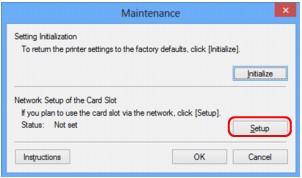
-
Geef de stationsletter op en klik op OK.
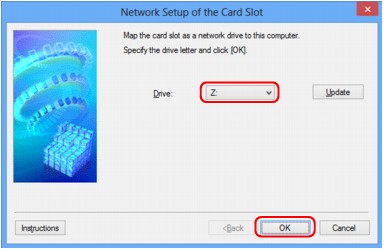
-
Controleer of de kaartsleuf is toegewezen.
Als de kaartsleuf is toegewezen, wordt het volgende pictogram weergegeven bij Computer (of Deze computer (My Computer)).
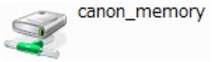
Beperkingen voor het gebruik van de kaartsleuf via het netwerk
-
Als het apparaat is verbonden met een netwerk, kan de kaartsleuf door meerdere computers worden gedeeld. Er kunnen meerdere computers tegelijk bestanden lezen van een geheugenkaart in de kaartsleuf. Als een computer echter een bestand naar de geheugenkaart schrijft, hebben andere computers geen toegang tot dat bestand.
-
Als de computer lid is van een domein, kan de kaartsleuf niet worden toegewezen als netwerkstation.
-
Als u een geheugenkaart gebruikt waarop grotere bestanden of veel bestanden zijn opgeslagen, wordt een grote hoeveelheid kaarttoegang gegenereerd. In dit geval kan de bewerking op de geheugenkaart mogelijk niet of langzaam worden uitgevoerd. Voer de bediening uit nadat het toegangs-lampje van het apparaat is gaan branden.
-
Als u het netwerkstation voor de kaartsleuf opent via het netwerk, worden bestandsnamen van acht of minder kleine letters (zonder de extensie) wellicht weergegeven in hoofdletters.
Een bestandsnaam zoals bijvoorbeeld 'abcdefg.doc', wordt weergegeven als 'ABCDEFG.DOC', terwijl een naam zoals 'AbcdeFG.doc' op ongewijzigd wordt weergegeven.
De naam van het bestand wordt niet gewijzigd, maar lijkt alleen gewijzigd te zijn.
-
Als u instelt dat een geheugenkaart in de kaartsleuf van het apparaat alleen kan worden beschreven vanaf een computer die via USB is aangesloten, hebt u geen toegang tot het netwerkstation van de kaartsleuf. Als u daarentegen echter instelt dat de kaart alleen kan worden beschreven vanaf een computer die is verbonden via het LAN, wordt de kaartsleuf niet gedetecteerd via USB. Controleer of de instelling voor de kaartsleuf correct is, afhankelijk van de verbindingsmethode.
Als u bestanden van een geheugenkaart wilt lezen via USB en via een netwerk, schakelt u de functie om vanaf een computer bestanden naar een geheugenkaart te schrijven uit. Bij deze instelling kunt u op geen van beide manieren bestanden schrijven naar een geheugenkaart.
-
Als u instelt dat een geheugenkaart in de kaartsleuf van het apparaat alleen kan worden beschreven vanaf een computer die via een LAN is verbonden, kunt u bestanden naar een geheugenkaart schrijven vanaf een computer die is verbonden met een netwerk. Bedenk wel dat hierdoor het risico groter wordt dat gegevens op de geheugenkaart besmet raken met computervirussen of worden opgevraagd door onbevoegde gebruikers.
U kunt het beste de toegangsbeheerfunctie van het apparaat gebruiken of verbinding maken met internet via een router. Neem contact op met uw internetprovider of een fabrikant van netwerkapparaten voor informatie over het gebruik van een router.
-
Als u via een netwerk bestanden schrijft naar een geheugenkaart terwijl IJ Network Scanner Selector EX niet actief is, is de wijzigingsdatum van de bestanden mogelijk niet correct. Start IJ Network Scanner Selector EX voordat u bestanden via het netwerk naar een geheugenkaart schrijft. Raadpleeg "Het menu en instellingenvenster van IJ Network Scanner Selector EX" vanuit HOME van de Online handleiding van uw product voor meer informatie.

